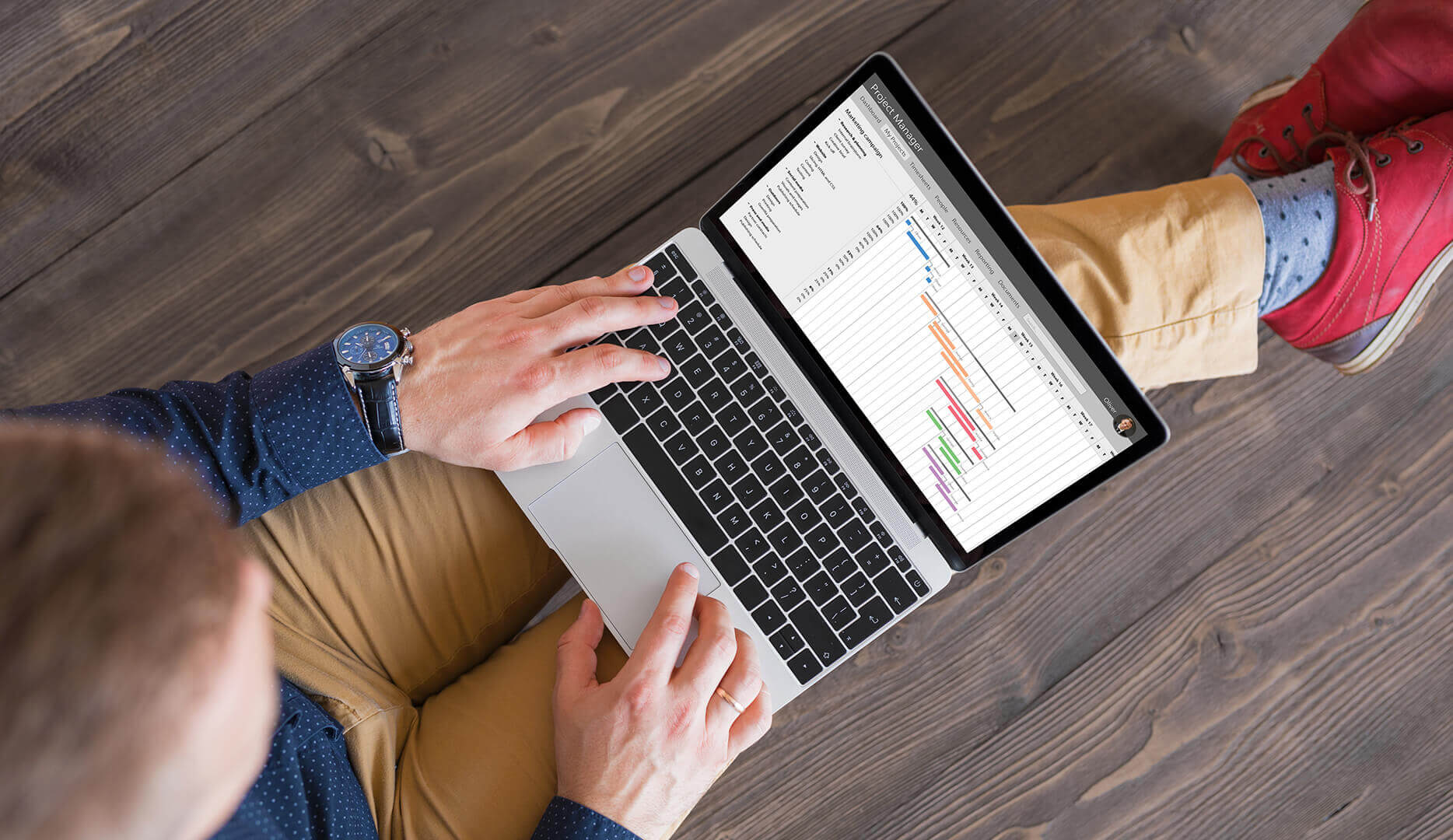Kako ustaviti varnostno kopiranje WhatsApp (za uporabnike iPhone in Android)

Funkcija samodejnega varnostnega kopiranja WhatsApp je morda priročna za večino uporabnikov, saj omogoča shranjevanje in hranjenje podatkov, ne da bi vam bilo treba to storiti ročno. Vendar pa lahko obstajajo okoliščine, v katerih bi želeli, da se ustavi. Morda nimate dovolj prostora za shranjevanje vseh vaših podatkov WhatsApp ali pa bi raje izbrali, kdaj varnostno kopirate podatke WhatsApp, ali pa bi radi varnostno kopirali prek drugega sistema. Ta članek podrobno opisuje, kako zaustaviti varnostno kopiranje WhatsApp za naprave iPhone in Android.
1. del: Kako ustaviti varnostno kopiranje WhatsApp na iPhone
Ta del bo govoril o iPhoneu. Obstajajo 3 različni načini, na katere lahko zaustavite varnostno kopiranje WhatsApp na vašem iPhoneu:
Zaustavite varnostno kopiranje WhatsApp v nastavitvah iPhone
WhatsApp bo samodejno varnostno kopiran v iCloud, ko je funkcija varnostnega kopiranja iCloud vklopljena. Ta metoda torej vključuje izklop varnostnega kopiranja v iCloud iz vaših nastavitev.
Korak 1. Odprite aplikacijo Nastavitve in kliknite svoj račun Apple ID (najdete ga pod svojim imenom na vrhu nastavitev).
Korak 2. Kliknite zavihek iCloud in se pomaknite, da poiščete WhatsApp pod »Aplikacije, ki uporabljajo iCloud«.
Korak 3: Preklopite stikalo, da onemogočite WhatsApp, s tem preprečite nalaganje WhatsAppa v iCloud.

Izklopite omrežne povezave
Drug preprost način za preprečevanje varnostnega kopiranja WhatsApp je izklop omrežnih povezav. Tukaj so preprosti koraki:
To je lahko prek zavihkov »Wi-Fi« in »Mobilni podatki« v nastavitvah, kjer lahko stikala preklopite na »izklopljeno«, ali prek nadzornega centra (ki ga najdete tako, da povlečete navzgor po zaslonu in kliknete Wi-Fi in podatki ikone na 'off'.

To pa bo tudi preprečilo posodobitve za druge aplikacije in programsko opremo, saj bo prekinilo vašo internetno povezavo, zato morda ne bo prednostna možnost, če želite še naprej uporabljati druge funkcije v telefonu, ki zahtevajo internet.
Ustavite varnostno kopiranje WhatsApp iz iCloud z uporabo WhatsApp
Ta metoda vključuje uporabo vaših nastavitev v sami aplikaciji WhatsApp, da preprečite varnostno kopiranje.
Korak 1: Odprite aplikacijo Whatsapp in pojdite na zavihek Nastavitve pod elementom zobnika spodaj desno.
Korak 2: Kliknite zavihek Klepeti in nato izberite Varnostno kopiranje klepeta.
Korak 3: Kliknite Samodejno varnostno kopiranje in izberite gumb 'izklop', s čimer popolnoma onemogočite funkcijo, dokler je znova ne vklopite.

2. del: Kako ustaviti varnostno kopiranje WhatsApp v sistemu Android
Obstajajo trije različni načini, na katere lahko zaustavite varnostno kopiranje v napravi Android.
Stop iz Google Drive
V napravi Android lahko izklopite varnostno kopiranje WhatsApp iz Google Drive.
Step1: Odprite aplikacijo Google Drive in kliknite tri pike na levi strani zaslona.
Korak 2: Na seznamu možnosti kliknite zavihek Varnostne kopije in na seznamu drugih varnostnih kopij poiščite varnostno kopijo WhatsApp.
Korak 3: Ponovno kliknite tri pike na levi strani zavihka za varnostno kopiranje WhatsApp.
Korak 4: Kliknite Izklopi varnostno kopiranje, to bo preprečilo varnostno kopiranje WhatsApp-a v Google Drive.

Onemogoči omrežno povezavo
Enako kot rešitve za zaustavitev varnostnega kopiranja WhatsApp v iPhonu, lahko tudi izklop omrežne povezave uporabite za preprečevanje varnostnega kopiranja WhatsApp v napravah Android.
Tukaj smo našteli več možnosti za zaustavitev varnostnega kopiranja WhatsApp v napravah iPhone in Android. Upajmo, da vas bodo ti preprosti koraki vodili do tega, da boste lahko to storili v svoji napravi, preprečili varnostno kopiranje WhatsApp v določene sisteme, začasno preprečili varnostno kopiranje z izklopom internetnih povezav in popolnoma preprečili varnostno kopiranje iz WhatsAppa.
3. del: Nasveti za prenos in obnovitev podatkov WhatsApp
orodje za obnovitev WhatsApp

WhatsApp Recovery je zasnovan za obnovitev podatkov WhatsApp za iPhone in Android. Ko se vaši pogovori WhatsApp izgubijo ali izbrišejo, lahko s to programsko opremo WhatsApp Recovery preprosto obnovite sporočila WhatsApp, fotografije, videoposnetke in druge datoteke iz naprav iOS/Android, varnostne kopije Google Drive ali varnostne kopije iTunes.
Brezplačen prenosBrezplačen prenos
Orodje za prenos in varnostno kopiranje WhatsApp

Prenos WhatsApp omogoča prenos WhatsApp & WhatsApp Business iz Androida v iPhone, iPhonea v Android, iPhonea v iPhone in Androida v Android. Ko želite varnostno kopirati WhatsApp v sistemu Android in iPhone v računalnik, obnoviti varnostno kopijo WhatsApp v napravi iPhone/Android ali izvoziti sporočila/priponke WhatsApp, je WhatsApp Transfer najboljše orodje, ki ga potrebujete.
Brezplačen prenosBrezplačen prenos
Kako koristna je bila ta objava?
Kliknite na zvezdico, da jo ocenite!
Povprečna ocena / 5. Število glasov: